So ändern Sie die Standardschriftart in Google Mail
Letzte Aktualisierung: 19. März 2019
Fast jedes Programm, das Sie auf Ihrem Computer verwenden und das eine Texteingabe enthält, ermöglicht eine gewisse Anpassung der Art und Weise, wie Text angezeigt wird. Unabhängig davon, ob es sich um ein Dokument in Word oder eine Tabelle in Excel handelt, gibt es Optionen, mit denen Sie auswählen können, wie Text in diesen Anwendungen angezeigt werden soll.
Haben Sie Kontakte von einem anderen Konto? Erfahren Sie, wie Sie sie mit einer CSV-Datei in Google Mail importieren, damit Sie auch dort darauf zugreifen können.
Wenn Sie mit der Darstellung Ihres Textes in Google Mail nicht zufrieden sind, suchen Sie möglicherweise auch nach einer Möglichkeit, dies zu ändern. In unserem Tutorial erfahren Sie, wo Sie die Standardschriftarteneinstellung in Google Mail finden, damit Sie eine neue Schriftart auswählen, die Textgröße anpassen oder sogar die Textfarbe anpassen können.
Google Mail-Standardschriftart ändern - Kurzübersicht
- Klicken Sie oben rechts in Google Mail auf das Zahnradsymbol.
- Wählen Sie die Option Einstellungen .
- Wählen Sie die aktuelle Schriftart rechts neben dem Standardschriftstil aus und wählen Sie dann eine neue aus.
- Scrollen Sie nach unten und klicken Sie auf die Schaltfläche Änderungen speichern .
Weitere Informationen, einschließlich Bilder für jeden Schritt, finden Sie im nächsten Abschnitt.
So wechseln Sie zu einer anderen Standardschriftart für Google Mail-E-Mails
Die Schritte in diesem Handbuch werden in Ihrem Webbrowser ausgeführt. Die Änderungen an den Schriftarteneinstellungen, die Sie in diesem Handbuch vornehmen, wirken sich auf die Schriftart aus, die standardmäßig verwendet wird, wenn Sie in Ihrem Browser neue E-Mails in Google Mail eingeben. Dies hat keine Auswirkungen auf die Standardschriftart, die in E-Mail-Apps von Drittanbietern wie Outlook verwendet wird. Wenn Sie versuchen, die Standardschriftart für Ihr Google Mail-Konto in Outlook zu ändern, lesen Sie diesen Artikel.
Schritt 1: Öffnen Sie Ihren Webbrowser und rufen Sie Ihren Google Mail-Posteingang unter https://mail.google.com/mail auf. Wenn Sie noch nicht angemeldet sind, geben Sie dazu Ihre Google Mail-Adresse und Ihr Passwort ein.
Schritt 2: Klicken Sie auf das Zahnradsymbol oben rechts im Fenster und wählen Sie dann die Option Einstellungen aus dem Dropdown-Menü.

Schritt 3: Scrollen Sie zum Standardtextstil des Menüs, klicken Sie auf das Dropdown-Menü Sans Serif und wählen Sie die neue Schriftart aus, die Sie als Standard verwenden möchten. Beachten Sie, dass es auch Optionen gibt, um die Größe des Textes oder die Farbe des Textes zu ändern.
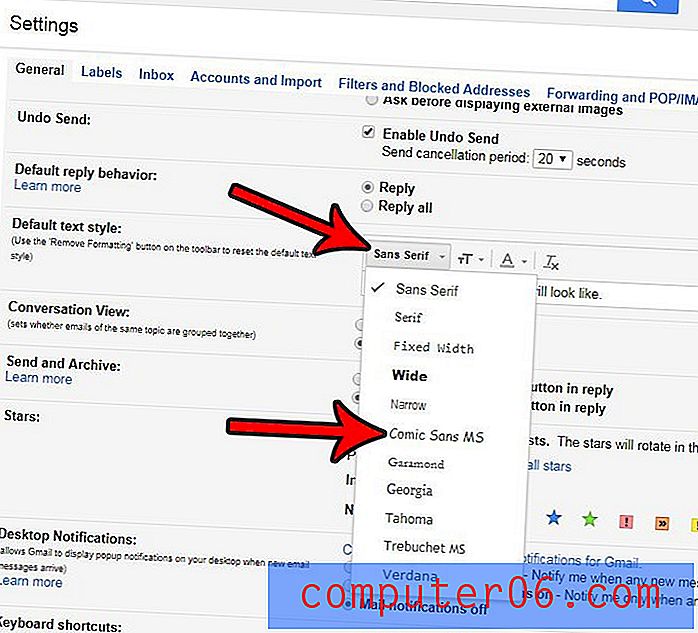
Schritt 4: Scrollen Sie zum Ende des Menüs und klicken Sie auf die Schaltfläche Änderungen speichern .
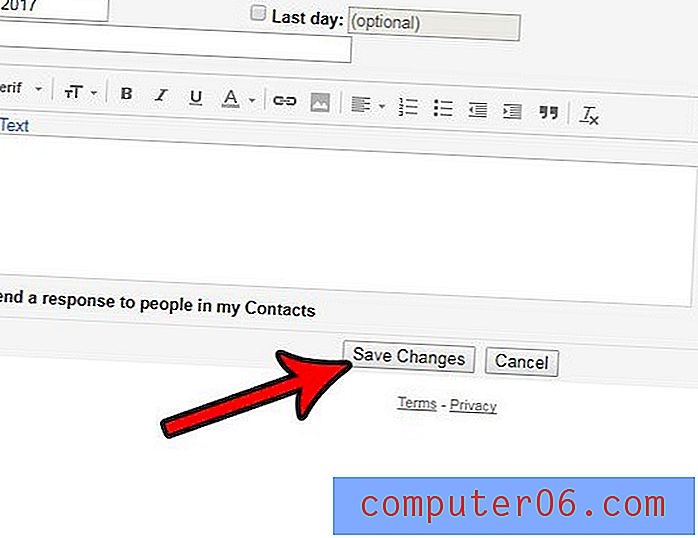
Wie oben erwähnt, wirkt sich diese Änderung nur auf E-Mails aus, die Sie schreiben, wenn Sie Google Mail in einem Webbrowser verwenden. Wenn Sie E-Mails auf Ihrem Smartphone oder in einer E-Mail-Anwendung eines Drittanbieters wie Outlook schreiben, wird die in dieser App ausgewählte Schriftart verwendet.
Möglicherweise stellen Sie auch fest, dass Sie nur eine Handvoll Schriftartenoptionen auswählen können. Da die E-Mails in anderen E-Mail-Anwendungen und auf anderen E-Mail-Hosts geöffnet werden müssen, gibt es eine gewisse Standardisierung für die Schriftarten, die verwendet werden können, damit sie an diesen anderen Speicherorten gelesen werden können.
Haben Sie jemals eine E-Mail gesendet, um einige Sekunden später festzustellen, dass Sie in dieser E-Mail einen Fehler gemacht haben? Erfahren Sie, wie Sie eine E-Mail in Google Mail abrufen und eine coole Option in Google Mail sehen, die Ihnen ein kleines Fenster bietet, in dem Sie eine E-Mail zurückerhalten können, bevor sie den Empfänger erreicht.



